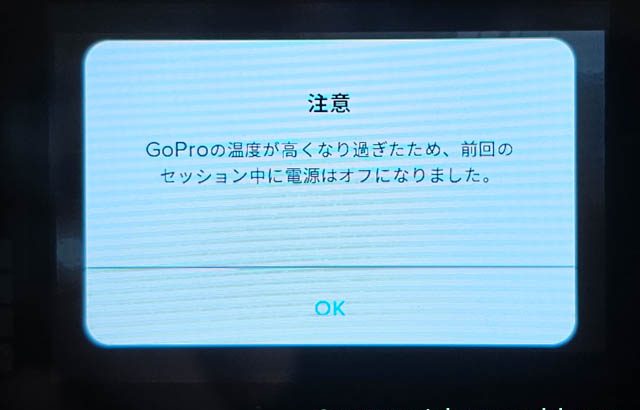私が使っているモニターはViewSonic VX2363SMHLです。これはHDMIが2系統あり以前はMac mini Mid 2011とWindowsデスクトップを切り替えていました。今回、Windowsデスクトップを廃することにしたため、モニターは新旧両方のMac miniを切り替えることになりました。
そして2台のMac miniからのHDMIを切り替えようとしたのですが、うまくいかない。WindowsデスクトップとMac miniの時は上手くいっていたのに、切り替えようと2番スイッチを押しても一瞬切り替えが効くかのように画面が暗転しますが、すぐに元に戻ります。価格.comに似たような書き込みがあったのですが、レスがついていませんでした。Windowsのときは上手く言っていたので、接続するハードウェアによるのかもしれません。2系統のHDMIを差し替えてみたりしましたが結果は同じ。
いちいちケーブルを抜くわけにもいかないので、HDMIセレクターを買いました。


BuffaloのHDMI Switch BSAK302というものでAmazonにて二千円台後半で売っていました。
まずは恒例開封の儀。


パッケージには切替器本体とリモコン、リモコン受信部、テレビ裏への取り付けネジが入っていました。
切替器の裏にテレビに固定するアダプタみたいなのがハマるようになっていて、通常は薄型テレビやモニターの後ろにあるVESA規格のアーム取り付け穴につけるようになっています。

残念ながら、私はモニターアームを使っていますので、VESA規格のネジ穴は使えない。さりとて他にネジ穴もない(もっと大型のテレビになると転倒防止ワイヤーを取り付ける穴が上部背面についていることが多い)ので、両面テープで取り付けました。
この手のスイッチでは三方にケーブルを付けるようなものがありますが論外ですね。現実のシーンを考えればそれが如何に困ったことになるのかわかるようなものです。BSAK302はINの1系統とOUTの3系統すべて一つの側にコネクタ部があります。なので、コネクタ部が下になるようにモニター背面に貼り付ければOKです。

両側の縦長の部分はゴムシートが貼り付けてあります。これは簡単に剥がれるので、これを剥がして強力型のクッションタイプ両面テープを使いました。

実際にとりつけた写真が上ですが、切替器の写真左側の丸いのが切り替えスイッチです。これは受光部をモニター表側の隅にでも貼り付けるとリモコンでも切り替えられます。電源はHDMIのラインから取っているようで別にACアダプタなどは不要。
ちなみに上の右側に見えているのがVESA規格のモニターアームの取り付け部です。モニターアームは非常に便利。モニターの下側が完璧に空きますのでここにものがおけるしスッキリします。それに地震対策としても最強です。モニターアームを固定しているラックやデスクがこけない限り大丈夫。そして、掃除も簡単、上下左右かなり自在に動くのでモニターの下が埃だらけということにもなりません。
閑話休題。とにかく、ViewSonicのモニターで上手くいかなかったHDMI切り替えが出来るようになりました。
【広告】